【web开发】2、css基础
提示:文章写完后,目录可以自动生成,如何生成可参考右边的帮助文档
文章目录
- 一、CSS是什么?
- 二、使用步骤
- 2.1.css的存放位置
- 2.2.选择器
- 2.3.常用CSS样式介绍与示例
一、CSS是什么?
层叠样式表(英文全称:Cascading Style Sheets)不仅可以静态地修饰网页,还可以配合各种脚本语言动态地对网页各元素进行格式化。
二、使用步骤
2.1.css的存放位置
css样式可以写
1.直接在标签上
<img style="height:100px;width:100px;" src="/static/img.jpg"/>
2.在head标签中写style标签
<style>.c1{color:red;}
</style>
3.文件中
<!DOCTYPE html>
<html lang="en">
<head><meta charset="UTF-8"><title>Title</title>
</head>
<style>.c1 {color: red;}
</style>
<link rel="stylesheet" href="common.css"/>static目录下Common.css 文件名称
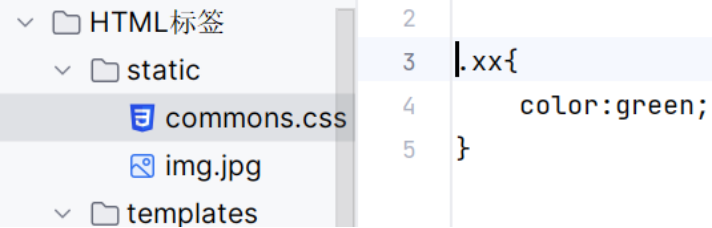
2.2.选择器
1.类选择器、id选择器(只能一个)、标签选择器
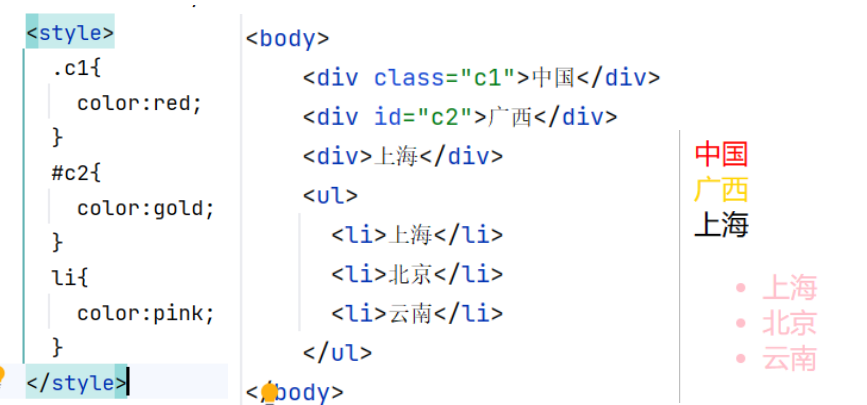
2.属性选择器
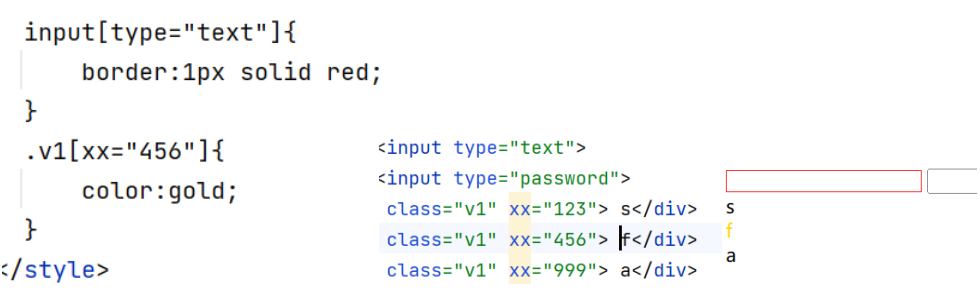
3.后代选择器
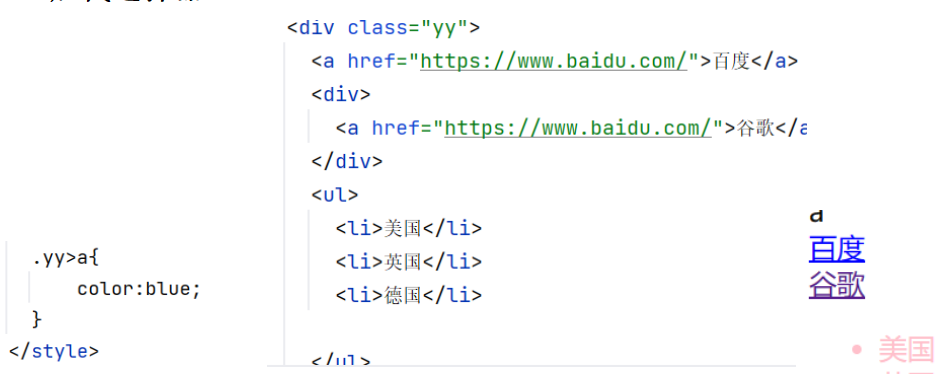
总代码:
<!DOCTYPE html>
<html lang="en">
<head><meta charset="UTF-8"><title>Title</title><style>.c1{color:red;}#c2{color:gold;}.yy li{color:pink;}input[type="text"]{border:1px solid red;}.v1[xx="456"]{color:gold;}.yy>a{color:blue;}.outer{border:1px solid red;height:400px;width:200px;padding:20px 30px 45px 50px;}</style>
</head>
<body><div class="c1">中国</div><div id="c2">广西</div><div>上海</div><ul><li>上海</li><li>北京</li><li>云南</li></ul><input type="text"><input type="password"><div class="v1" xx="123"> s</div><div class="v1" xx="456"> f</div><div class="v1" xx="999"> a</div><div class="yy"><a href="https://www.baidu.com/">百度</a><div><a href="https://www.baidu.com/">谷歌</a></div><ul><li>美国</li><li>英国</li><li>德国</li></ul><div class="outer"><div>听老师的话</div></div>
</div></body>
</html>
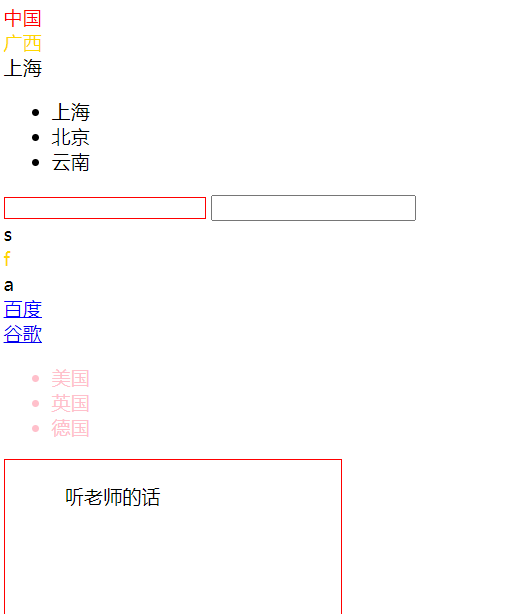
当存在多个样式和覆盖的问题时,重名会覆盖,定义时以下方为准,!Important 不会被覆盖
2.3.常用CSS样式介绍与示例
1.宽度、高度
宽度支持百分比
行内标签默认无效;
块级标签默认有效(霸道,右侧区域空白也不给占用)
<div style="width: 200px;height: 400px;"></div>
<div style="width: 100%;height: 400px;"></div>
2.块级标签和行内标签
Css样式:->display:inline-block(style包含) 使行内标签对 height 和 width 生效
两标签的转化:
<div style="display: inline;">移动</div>
<span style="display: block;">联通</span>
3.字体和颜色
<div style="color:#000;">颜色支持RGB</div>
<div style="color:red;">颜色</div>
<div style="font-weight:800;">字体加粗</div>
<div style="font-family:rainbow-2;">下载的字体样式</div>
4.文字对齐方式
<div style="text-align: center">水平方向居中</div>
<div style="line-height: 5px;">垂直方向居中 </div>
<div style="border: 1px solid red;">边框颜色及大小 </div>5.浮动
如果在块级标签中,加入了float属性,那么这个块级标签奖不会再占用一整行,而是自己有多大就占用多大。防止浮动字符被遮挡,其解决办法:在同级子标签的最下面添加 style=“clear: both;”
<div class="container"><div style="background-color: pink; height: 200px;width: 50px;float: right"><div class="content">111</div><div class="content">222</div><div class="content">333</div><div style="clear: both;"></div></div></div>
6.内边距
padding:20px 30px 45px 50px; (上右下左、顺时针)
<style>.outer{border:1px solid red;height:400px;width: 200px;padding-top:20px;padding-left:25px;}</style>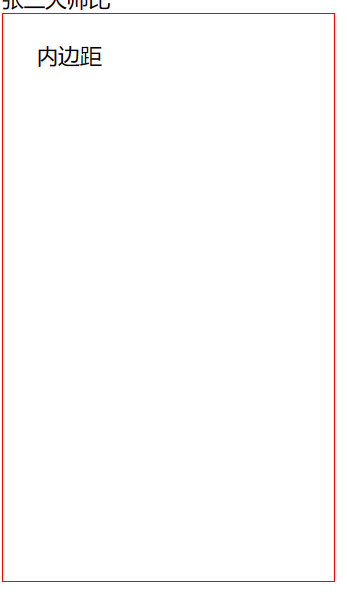
7.外边距
margin-top/right /left/ bottom
margin:0 auto 居中
<!DOCTYPE html>
<html lang="en">
<head><meta charset="UTF-8"><title>Title</title><style>body{margin: 0;}.c1{background-color: pink;width:988px;height:900px;margin : 0 auto;/* 居中margin*/}</style>
</head>
<body><div class="c1"></div>
</body>
</html>

8.消除链接下的下划线 text-decoration:none
<!DOCTYPE html>
<html lang="en">
<head><meta charset="UTF-8"><title>Document</title><style>.sub_header a{text-decoration:none}</style>
</head>
<body><div class="sub_header" ><a href="">链接</a></div>
</body>
</html>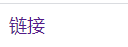
9.随鼠标变化 hover 与download
<!DOCTYPE html>
<html lang="en">
<head><meta charset="UTF-8"><title>Document</title><style>.c1 {color:grey;/* 原始的样式*/}.c1:hover {color: red;font-size: 20px;/* 有hover,表示鼠标触碰后的样式*/}.c2 {width: 300px;height: 300px;border: 3px solid red;/* 原始的样式*/}.c2:hover {border: 3px solid green;/* 有hover,表示鼠标触碰后的样式*/}.download {display: none;/* 隐藏*/}.app:hover .download {display: block;/* 鼠标碰到后显示*/}</style>
</head>
<body><div class="c1">灰色字体碰到鼠标变大且变成红色</div><div class="c2">红色边框碰到鼠标变成绿色</div><div class="app"><div>鼠标放我这里触发显示二维码</div><div class="download"><img src="https://cdn.cnbj1.fds.api.mi-img.com/mi-mall/78c30d4f259ed43ab20e810a522a6249.png" alt=""></div></div>
</body>
</html>
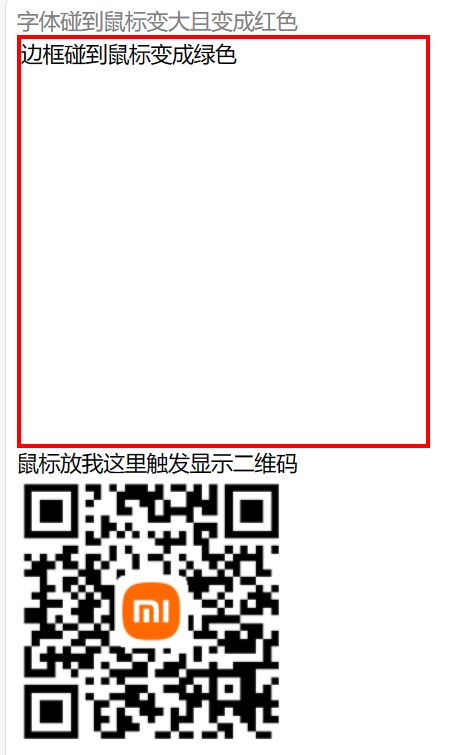
10.after
<!DOCTYPE html>
<html lang="en">
<head><meta charset="UTF-8"><title>Document</title><style>.c1:after {content: "大帅比"}</style>
</head>
<body><div class="c1">张三</div>
</body>
</html>

11.透明度
opacity:0.7;
<!DOCTYPE html>
<html lang="en">
<head><meta charset="UTF-8"><title>Document</title><style>.c2{opacity:0.7;}</style>
</head>
<body><div class="c2">李四</div>
</body>
</html>
注意:
a标签是行内标签,行内标签的高度、内外边距,默认无效,需转化display:block
垂直方向居中:
文本:line-height
图片:边距
